Пошаговый Full Unlock для HTC Mozart
 Многие пользователи телефонов на базе операционной системы Windows Phone от HTC мечтают о бесплатной установке всех игр и приложений, которые им захочется установить, но с этой операционной системой не все так просто, как хотелось бы. Есть официальный способ разблокировки телефона: Студенческий Unlock, но в нём есть ограничения на количество устанавливаемых приложений, а данная статья поможет Вам разблокировать Ваш телефон полностью, можно будет устанавливать любые приложения, так же непосредственно сразу на телефон, обходя компьютер вообще стороной. Чтобы произвести полную разблокировку Вашего телефона HTC Mozart, Вам потребуется немного терпения и прямые руки для изготовления кабеля. Полная разблокировка – Full Unlock, это не официальный способ и поэтому в случае чего, Вы теряете гарантию на свой смартфон, поэтому поймите, надо вам это или нет!Сейчас я вам подробно расскажу про разлочку смартфона HTC Mozart. Ставить будем последнюю существующую прошивку, под названием «Dynamics 2.0».
Многие пользователи телефонов на базе операционной системы Windows Phone от HTC мечтают о бесплатной установке всех игр и приложений, которые им захочется установить, но с этой операционной системой не все так просто, как хотелось бы. Есть официальный способ разблокировки телефона: Студенческий Unlock, но в нём есть ограничения на количество устанавливаемых приложений, а данная статья поможет Вам разблокировать Ваш телефон полностью, можно будет устанавливать любые приложения, так же непосредственно сразу на телефон, обходя компьютер вообще стороной. Чтобы произвести полную разблокировку Вашего телефона HTC Mozart, Вам потребуется немного терпения и прямые руки для изготовления кабеля. Полная разблокировка – Full Unlock, это не официальный способ и поэтому в случае чего, Вы теряете гарантию на свой смартфон, поэтому поймите, надо вам это или нет!Сейчас я вам подробно расскажу про разлочку смартфона HTC Mozart. Ставить будем последнюю существующую прошивку, под названием «Dynamics 2.0».
Шаг 1. Прежде чем читать статью дальше и приступать к перепрошивке телефона, необходимо проверить регион, который установлен в телефоне, а точнее, нам нужна версия микропрограммы и версия загрузкичка. Для этого необходимо зайти: Настройки – Сведения о устройстве – «Сведения».
Нам нужна строка «номер версии микропрограммы». Смотрим на последние 3 цифры, если цифра 401, то все отлично и нам необходимо убедиться в версии загрузчика на нашем смарфтоне!
Шаг 2. Для того, чтобы проверить версию загрузчика, нам необходимо выключить смартфон и перейти в режим boot loader. Для того, чтобы зайти в режим boot loader вы должны зажать клавишу громкости и нажать кнопку включения телефона.
Итак, обратите внимание на строку с названием SPL, цифры должны быть 1.32 или ниже, в данном случае версия загрузчика 1.16, значит мы можете пропустить пайку проводов и понижать версию загрузчика нет необходимости. Вам необходимо следовать инструкции, начиная с шага: Часть третья. Установка HSPL и RSPL нашей инструкции.
Часть первая. Изготовка кабеля:
1) 2 USB удлинителя, желательно одинаковых, ведь жилы на кабелях могут отличаться.
2) Флешка, я использовал Kingston.
Начнем с самого легкого – теории. У удлинителя есть «папа» и «мама». «Папу» мы подключаем к компьютеру, а к одной маме мы вставляем флешку, во вторую втыкаем телефон. Получается нечто ,похожее на букву «Y». Перейдем к практике.
1/1. Разрезаем кабеля пополам.
1/2. Зачищаем кабеля, у концов мам припаиваем/скручиваем одинаковые по цветам жилы друг к другу.( Нужно чтобы концы жил разных цветов не соприкасались!)
1/3. Берем папу, нам нужны только два цвета, красный и черный, прикручиваем жилки к нашим двум скруткам такого же цвета. Все, по желанию можете все это заизолировать.
Проверяем кабель, по желанию, конечно же, подключите папу к компьютеру и вставьте поочередно флешку в две мамы. Если флешка читаема компьютером, то я вас поздравляю, вы сделали Y кабель. Вот так кабель выглядит в живую, который мы только что с Вами сделали. Изготовление кабеля занимает 15 минут. Для этого нам понадобится два кабе (один из них разрезаем пополам).
Часть вторая. Понижение загрузчика:
Внимание, это часть самая важна в роли понижения загрузчика. Если Вы не уверены в своих действиях, лучше не начинать, так как при ошибке Вы можете получить “Кирпич”, а не телефон с хорошей прошивкой. Зарядите свой телефон полностью!
2/1. Скачайте к себе на компьютер архив программ, которые Вам потребуются для того, чтобы на телефоне получить Full Unlock: [attachment=577:unlock_software_for_htc_mozart.rar]
2/2. Найдите какую-нибудь флэшку и полностью ее отформатируйте, она понадобится нам для создания “Gold Card”.
2/3. Распакуйте архив программ, для начала нам нужен “Gold Card”, для его установки нам как раз и понадобится флешка. В нашей папке со всем необходимым, находим папку “goldcard”, и жмем на goldcardtool.exe. Запускать программу необходимо от “имени Администратора” компьютера.
2/4. Выбираем нашу флешку, которая предварительно была отформатирована (она обычно уже выбрана автоматически). Жмем на «Load GoldCard img», выбираем путь к файлу goldcard.img.
2/5. Теперь необходимо нажать на кнопку «Patch MMC», появится сообщение , что ваша флешка теперь “Gold Card” и Вы можете дальше с ней работать.
2/6. Теперь ищем в папке с нашими файлами, которые скачали ранее, файл «MOZAIMG.nbh», копируем его на нашу флешку со статусом “Gold Card”.
Все, вытаскивайте вашу флешку. Приступаем к понижению загрузчика. Выключаем телефон. Подсоединяем наш Y – кабель к компьютеру. Затем, вставляем в одну «маму» флешку, ко второй «маме» подключаем кабель от телефона. Для вас я нарисовал простую схему кабеля, дабы вы поняли, что к чему.
а) Зажимаем клавишу уменьшения громкости , клавишу камеры и держим кнопку включения телефона, до тех пор, пока на экране не появится, надпись на белом фоне «USB Host Mode»
б) Затем подключаем телефон к Y-кабелю, выскочит надпись Loading, а затем начнется процесс понижения загрузчика, ждите.
в) Когда понижение загрузчика закончиться, внизу экрана появится надпись в синей рамочке «Update Complete». Выключайте телефон( долго держите клавишу включения).
г) Проверим версию загрузчика, понизился ли он. Для этого зажимаем клавишу уменьшения громкости и клавишу включения. Обратите внимание на строчку SPL, если у вас цифра после этой надписи равна 1.30, то возрадуйтесь, самое сложное позади.
Часть третья. Установка HSPL и RSPL:
Для начала установим нужные компоненты на компьютер, в зависимости вашей разрядности системы, скачав для этого необходимые файлы из раздела: “Часть вторая. Понижение загрузчика”.
1) img-91867-drvupdate-x64/ WPSupportToolv2-x64 – для x64 разрядных Windows
2) img-91867-drvupdate-x86/ WPSupportToolv2-x86 – для x32 и x86 разрядных Windows
RSPL
Установив компоненты, переходим в папку “DFT_XSPL_WP7FG3”. Запускаем инсталлятор, под названием “DFT_RSPL_WP7FG3_LAUNCH“.
3/1/1. Читаем текст, обязательно.
3/1/2. Выключаем телефон, включаем его в режиме бутлоедера, подключаем к компьютеру, надпись “Serial” должна поменяться на “USB”. Жмем кнопку “Next”.
3/1/3. Ждем пока телефон присоединиться в компьютеру! Этот процесс может занять несколько минут ,поэтому никуда не отвлекаемся и не торопимся, а просто ждем!
3/1/4. Затем выключайте ваш аппарат, и включите его, нажав клавишу уменьшения громкости и клавишу включения телефона.
3/1/5. Подключаем телефон к компьютеру, посредством USB кабеля. Вы увидите, как надпись на экране телефона сменится на USB, ежели нет, переустановите компоненты.
3/1/6. В строке «Select your version», выбираем версию загрузчика, в моем случае он 1.30. (А вы выбираете, ту версию загрузчика, которая у вас в режиме загрузчика).
3/1/7. Жмем «Next». Ждем 7 секунд, жмем «Next». Начнется процесс установки. Потом начнется перезагрузка телефона, затем жмем «Close».
3/1/8. Войдите в режим бутлоедера, зажав клавишу уменьшения громкости и включения телефона. Надпись RSPL, должна выглядеть так: «RSPL-1.32». Поздравляю, с RSPL покончено.
HSPL
Установив компоненты, переходим в папку «DFT_XSPL_WP7FG3».Запускаем инсталлятор, под названием «DFT_RSPL_WP7FG3_LAUNCH».
3/2/1. Читаем текст, обязательно.
3/2/2. Выключаем телефон, включаем его в режиме бутлоедера, подключаем к компьютеру, надпись “Serial” должна поменяться на “USB”. Жмем “Next”.
3/2/3. Ждем пока телефон присоединиться в компьютеру
3/2/4. В строке «Version to uninstall» Выбираем «1.32 – HSPL».
3/2/5. Жмем «Next». Ждите. Сейчас начнется перезагрузка телефона. Затем жмем «Close».
Часть четвертая. Установка прошивки:
4/1. Отключаем телефон от компьютера.
4/2. Заходим в режим загрузчика, для этого нажимаем и держим клавишу уменьшения громкости и клавишу включения телефона.
4/3. Проверим его на наличие HSPL. Если в режиме загрузчика, после слова HSPL, стоят цифры 1.32 и на следующей строчке «Cotulla HSPL» то все хорошо.
4/4. Переходим в папку с прошивкой, которую мы скачали с начале статьи, жмем на инсталлятор «MozartAdvancedRUU-1.0.3.exe». Надпись «Serial» должна поменяться на «USB». Откроется программа, с помощью которой мы и будем прошивать наш телефон.
4/5. Выставляем настройки программы. Проверяем, чтобы в блоке меню “Select RUU Option” был выбран пункт “Custom RUU (Task 00)“, а так же в меню ниже, выбрана прошивка с названием “Dynamics_2.0_Mozatr_Westem.nbh“. Если все правильно, жмём «Next».
4/6. Появляется новое окно, предупреждающее! Желательно прочесть то, что Вам пишет программа, нажав “View Readme“. Только после этого ставим галочку напротив пункта “I understand the caution indicated above and have reviewed the Readme“, после чего нажимаем «Next».
4/7. Далее появится похожее окно, в котором программа дает рекомендации перед началом прошивки: у Вас должен быть заряжен телефон минимум на 50%, но лучше, если у телефона полная зарядка. Ставим галочку и соглашаемся с пунктом “I completed the steps indicated above“, то есть Вы выполнили все шаги рекомендации. Если все правильно, жмём «Next».
4/8. Затем в следующем окне жмем на кнопку «Update». В предпоследнем окне так же жмем кнопку «Next». И в самом последнем окне еще раз нажимаем кнопку «Next».
4/9. Начнется долгожданный процесс прошивки, подождите пока он закончится, телефон в этот момент трогать крайне не рекомендуется. После всего процесса перепрошивки, телефон самостоятельно перезагрузится. Все, друзья мои, поздравляю, теперь у вас телефон с Full Unlock и Вы можете теперь устанавливать любые файл формата *.xap на ваш телефон!

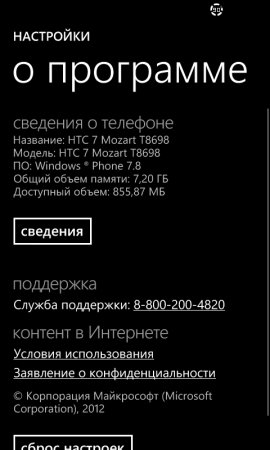
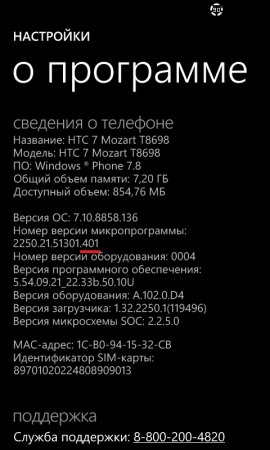








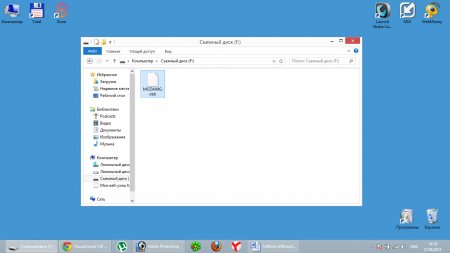
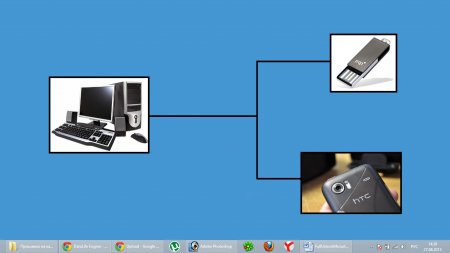




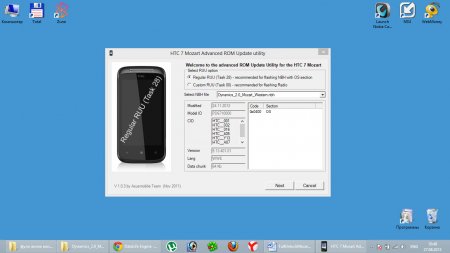


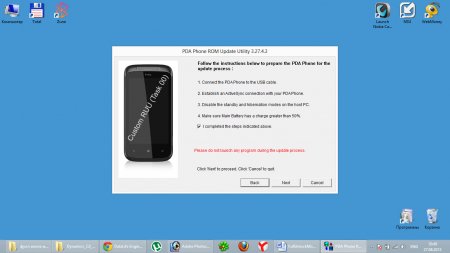

Что делать если версия микропрограммы другая, например у меня 2250.21.51201.411
и версия загрузчика 5.12?
аналогичный вопрос и у меня ?
Прошу тоже комментариев к данному вопросу
Вам нужно собирать кабель по второй!
Понижать версию загрузчика до необходимой, это в любом случае тогда через изготовление кабеля делать необходимо!
Ну да, читать же внимательно никто не хочет инструкции, спрашивается, зачем я их писал? По-моему там все четко расписано, если версия другая, то надо понижать ее до необходимой с помощью кабеля.
Флешка не определяется в компе. Вопрос почему задавать не буду. Черный и красный провода в ЮСБ кабеле это питание, интерфейс получается не подключаем?
Все супер!!! Спасибо большое!!!
Скорее всего плохо провода зачистил или плохо их скрутил, флэшка должна определяться, ведь это обычный удлинитель по сути!
Вот и я говорю: главное прямые руки и немного терпения, тогда все получится без проблем!
каким образом флешка должна определяться компьютером, если к ней подключены только провода питания. а провода передачи данных не подключались?
Ты ведь подключаешь кабель к флэшке, этот же кабель идет через твой телефон, который и питает, а потом уже идет соединение с компьютером!
Прошил этой прошей,все окей работает,НО опера и передача по блютус не работают!!!права доступа предоставлял-безтолку.опера отсчитыает 3 секунды и вылетает,а передача по блютус пишет какую то ошибку ,одно слово разобрал-zune?jcnfkmyjt для меня непонятно,не владею инглишем
А если номер версии микропрограммы в конце .411, как быть?
вот у меня тоже тот же вопрос микропрограмма411 че делать?
Артём Игнатенко
захожу в Enter USB Host Mode подключаю usb и не чего не происходит 4ё делать?
Здравствуйте , подскажите пожалуйста , что делать
если версия микропрограммы 411 , а просмореть в биосе версию не выходит ( вид биоса не такой , есть только возможность заводских параметров) ? И ещё , что будет , если начать установку с неподходящей версией микропрограммы?
Вот только что прошил, всё отлично работает! Автору большой плюс
Читайте ВНИМАТЕЛЬНЕЕ инструкцию. У меня все получилось с первого раза.
есть ли альтернатива , не делая Y кабель а просто назначить флешку и порт телефона виртуально
Доброго времени суток, товарищи. Позвольте внести некоторые корректировки, которые откинут лишние вопросы. При сборке кабеля в конечном счете, при подключенных USB-накопителе и телефоне, на эти устройства идет только питание 5V от компьютера и не более. Флеш определяться в этом случае ни при каких условиях не станет.Передача данных запараллелена между телефоном и флеш. Теперь второй не менее важный казус, который может случиться. Если Ваш телефон не может увидет флеш ( появляется надпись no image file или not allow ) возможно дело в просадке 5V линии в юсб порте. Рекомендую использовать в качестве источника питания не компьютер, а хороший USB блок питания, например с показателями 5V/1A. Спасибо за внимание…
Спасибо за информацию. Надеюсь она поможет нашим пользователям Добра Вам
Добра Вам 
Возникла проблема в следующем. На HTC Mozart стоял загрузчик 5.12 под 411 регион, т.е. РОССИЯ. Загрузчик удалось скинуть до 4.6, т.к. ниже RUU_Mozart_S_HTC_RUS_4.06.411.00_5.69.09_RELEASE для России нету, прошивки других регионов не подходят. Подскажите пожалуйста как быть.
Ребят такое дело! Все делаю по инструкции после подключения к телу после надписи Loading пишет Not Allow, флешка 2 гига usb, на другой 4 гига тоже usb после Loading перезагружается опять на loading. Подскажите, что делать
индикатор горит, кабеля несколько раз уже перепаивал заново. заново делал кабель. а не может быть проблема с образом goldcard
и какие флешки лучше использовать?
Transcend JF 110 256mb
Corsair voyager 8Gb
Apacer 8gb
Hama 4gb
Transcend 1gb
Kingston data traveler 100 8gb
Pretec i-Disk BulletProof 2gb
Kingston DataTraveler 112 8gb
Transcend JF V60 8Gb
Generic multi card 2gb
ладно щас нашел старый загажник хранилище старых флешек. щас буду пробовать. отпишусь
все досконально перебрал пересмотрел. а если у меня на кабеле кроме четырех проводов еще и пятый масса его нужно соединять или лучше для правильности отрезать!!!
кашмаааар меня этот телефон скоро добъет…..
меня этот телефон скоро добъет…..
Нет, пятый можете не трогать.
всем спасибо! все получилось! кучу флешек перебрал, одна подошла с помощью которой все и получилось. В моем случае меня спасла trancend 16 GB.
СЛАВА ЧУВАКУ, ЧТО СОСТАВИЛ ЭТУ ИНСТРУКЦИЮ…
Ребят проблема с тачом на htc mozart. Ситуация в следующем тач плохо срабатывает. после включения начинает работать через пол минуты. работает нормально, но как погаснет экран, потом тяжело снять с блокировки. тач менял, прошиву тоже ставил другую и кастом и сток. Мож кто что подскажет…
Возможно, когда меняли, не зафиксировали нормально в площадке шлейф. Если наклеена пленка на экран, то её лучше снять. Так же это может быть из-за того, что Вы влажными руками управляете смартфоном.
У меня SD transcend x80 b картридер d33193 transcend всё получилось!!!
Отлично! Поздравляю
А если версия микропрограммы 2250.2151201.411 ?
Как тогда поступить?
Нужно понижать прошивку, но к сожалению я не знаю, как это сделать на HTC.
Спасибо, установил все ок. Выходит что нужно обновить, только вот обновление не получается через Zune, обновляет но в конце пишет ошибка 80180089. Как быть?
Пишет enter usd host mode идальше тишина помогите что всем проблема